회사에서 사용하는 ERP 프로그램을 실행할 때마다
갑자기 알약 백신에서 'Gen:Variant.Ransom.Odin'이라는 경고가 계속 떠서 당황스러웠습니다. 😥
치료 버튼을 눌러도 해결되지 않고, 계속 반복되는 알림에 짜증도 나고 무섭기도 했죠.
더 답답한 건... IT 담당자도 없는 근무 시간이라 그냥 제가 직접 해결해 보자는 생각이 들었습니다.
저처럼 알약에서 ERP를 랜섬웨어로 오 탐지하는 경우가 있을 수 있어서,
이번 경험을 통해 제가 직접 해결한 전체 과정을 공유드리려 합니다!
아래 순서대로 따라오시면 누구든 충분히 해결 가능해요 😊
📋 목차

🔍 문제의 시작: ERP 실행 시 알약 경고
회사에서 ERP 프로그램을 실행하려고 할 때마다
❗️‘Gen: Variant.Ransom.Odin’ 이라는 경고가 계속 떠버리는 상황...
알약에서 바이러스 발견이라고 하니 좀 무서웠어요.
치료를 눌러봐도... 계속 반복 😩
사실 저는 IT 담당자는 아니고, 그냥 사용자일 뿐인데
교대근무 특성상 아무도 도와줄 사람이 없어서
"이건 내가 직접 해결해 보자!" 결심했어요.

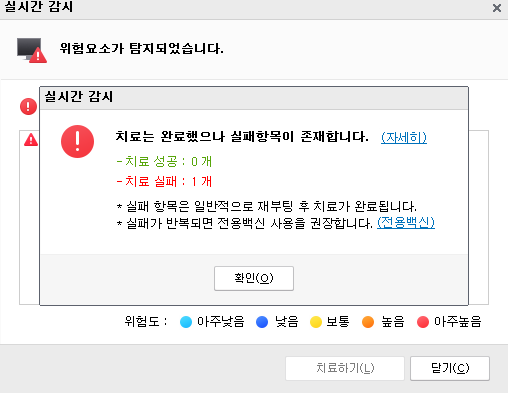
백신 검사해도 깨끗한데 왜 계속 뜰까?
먼저 할 수 있는 건 다 해봤죠!
✅ 알약으로
- 빠른 검사
- 기본 검사
- 정밀 검사까지 싹 했지만...
👉 전부 '깨끗함' 😅
그런데도 ERP 실행할 때마다 Gen:Variant.Ransom.Odin 경고...
짜증도 나고, 답답하기까지 했어요.

🚫 V3 Lite 시도했지만 알약 때문에 포기
이 상황을 해결하기 위해 검색해 보니, 많은 분들이 'V3 Lite'를 추천하시더라고요.
무료 백신이고 가볍다는 장점도 있어서 저도 바로 다운로드를 시도했어요.
믿고 쓰는 K-백신 V3 Lite
실시간 진단, 빠른검사/정밀검사, PC최적화, 랜섬웨어 보안폴더
v3litecontents.ahnlab.com
그런데... 설치 중 알림이!
"타사 백신(알약)을 먼저 삭제해야 설치 가능하다"는 메시지 😓
회사 컴퓨터에서 기존 백신인 알약을 지우는 건 아무래도 부담스러웠어요.
보안 정책이나 내부 규정이 있을 수도 있고, 제가 담당자도 아니니까요.
그래서 결국 V3 Lite는 포기하고,
다른 백신을 찾다가 Malwarebytes Free로 눈을 돌리게 됐습니다.

⬇️ Malwarebytes 설치 및 검사 진행
검색 끝에 알아낸 건, 이게 랜섬웨어 계열의 경고라는 사실!
파일명에 "ransom"이 적혀 있었는데, 그걸 몰랐던 제가 살짝 부끄러웠어요 😅
그래서 무료 백신을 알아보다가
처음엔 'V3 Lite'가 괜찮다고 하길래 설치해보려 했지만...
❌ V3는 기존 백신을 삭제해야 설치 가능
회사 컴퓨터에서 알약 삭제는 곤란해서 포기!
👉 그래서 최종적으로 Malwarebytes Free를 선택하게 되었습니다.
Thank you for downloading Malwarebytes for Windows | Malwarebytes
Free Antivirus 2025 | Download Free Antivirus & Virus Scan | 100% Free & Easy Install
Download free antivirus: easy install for all devices. Remove unwanted malware like viruses, ransomware, spyware & more.
www.malwarebytes.com
⬇️ Malwarebytes 설치 및 검사 진행
알약과 함께 설치가 가능하고, 수동 검사만으로도 랜섬웨어를 잘 잡는다는 평가에 힘입어 Malwarebytes를 선택했어요.
실시간 감시는 없지만, 딱 제가 원하는 ‘잠깐 검사만 하고 삭제하기’ 용도로 적합하더라고요.
영어로 되어 있어 살짝 당황했지만, 번역 돌려가며 설치를 진행했습니다 😵💫
1. 설치된 'Malwarebytes' 실행 화면
먼저 설치된 Malwarebytes를 실행한 초기 화면입니다.
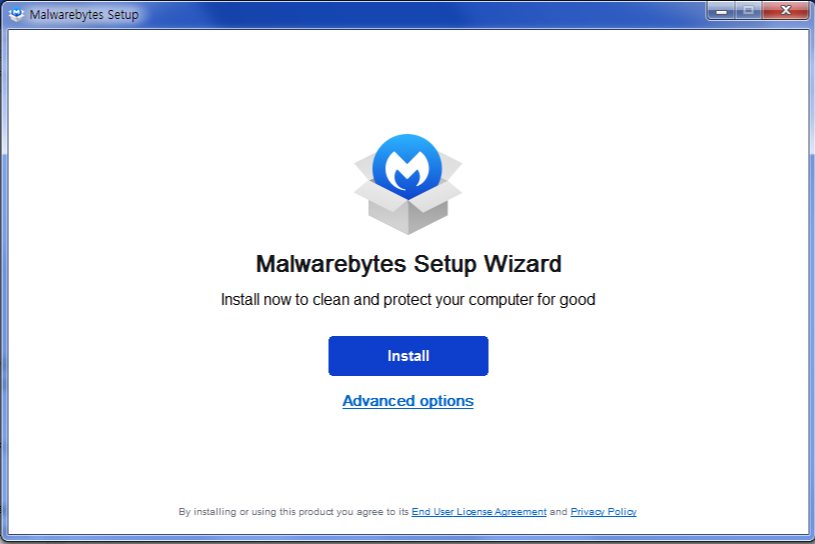
2. 설치 파일 실행
설치 파일을 실행하면 시작 화면이 나타납니다.

🔹 Personal
For me or my household
👉 나 혼자 또는 가족이 사용하는 컴퓨터용
- 개인 사용자, 가정용 PC
- 회사 업무용으로 쓰지 않는 경우
- 네 상황처럼 회사 PC지만 잠깐 개인 검사용으로 쓰는 경우에도 이걸 선택해도 무방해요.
✅ 이게 우리가 보통 선택해야 하는 항목이에요!
🔹 Business
For me and my team
👉 나와 팀이 함께 사용하는 업무용 환경
- 사내 컴퓨터를 정식으로 관리하는 IT 담당자
- 회사 라이선스를 통해 여러 명이 사용할 경우
- 다수 사용자 대상 설치 및 상시 사용 목적
📌 당신의 상황에서는?
- 회사 PC라도 잠깐 검사하고 바로 지울 목적이라면 → “Personal” 선택이 적절해요!
- 라이선스적으로도 문제없음 (일시 사용은 개인용으로 간주됨)
3. 보안 권장 항목 안내 (스킵 가능)
'Protect your finances from online threats...'라는 안내 화면이 나오는데, 아래의 'Skip this step'을 눌러 건너뜁니다.
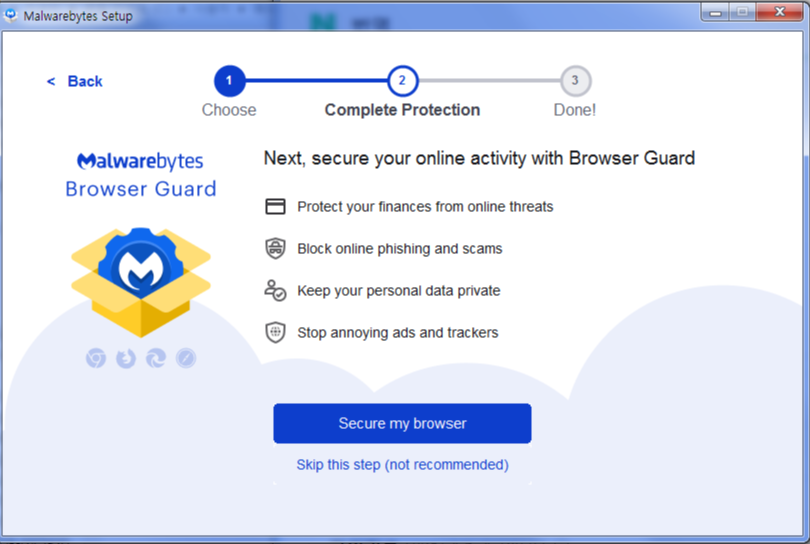
📌 브라우저 보안 확장 설치 권장 화면
설치 중간에 Browser Guard 확장 프로그램 설치를 권장하는 화면이 나옵니다.
이 기능은 다음을 보호해 준다고 설명되어 있어요:
- Protect your finances from online threats [온라인 금융 활동 보호]
- Block online phishing and scams [피싱 사기 차단]
- Keep your personal data private [개인 정보 보호]
- stop annoying ads and trackers [광고 및 추적기 차단]
선택지는 두 가지입니다:
- Secure my browser – 웹 브라우저(크롬, 엣지 등)에 Malwarebytes 확장을 설치해서 피싱, 광고, 추적기 차단 기능을 추가하겠다는 뜻이에요.
- Skip this step (not recommended) – 브라우저 확장 없이 그냥 본 프로그램(바이러스 검사 기능)만 쓰겠다는 의미예요. 이 단계 건너뛰기 (권장하지 않음)
저는 브라우저 보안까지는 필요 없어서 Skip을 선택했습니다.
검사에는 아무 영향 없으니 걱정 마세요 😊
4. 설치 진행 중
설치가 진행됩니다. 다소 시간이 걸릴 수 있어요.

5. 설치 완료 후 실행
설치가 완료되고 Malwarebytes가 실행됩니다. 바로 스캔을 시작할 수 있어요.


6. 검사 단계

Checking for updates [업데이트 확인 중]
👉 최신 악성코드 정보로 검사할 수 있도록 데이터베이스를 먼저 업데이트합니다
Scanning memory [스캔 메모리]
👉 현재 실행 중인 프로그램이나 백그라운드에서 돌아가는 악성 프로세스를 찾아내는 단계예요.
Scanning startup items [시작 항목 스캔]
👉 Windows 부팅 시 자동으로 실행되는 프로그램 중 이상이 있는 항목을 점검해요.
Scanning file system [스캔 파일 시스템]
👉 PC 전체의 파일을 하나하나 검사하며, 바이러스나 랜섬웨어로 의심되는 파일을 찾아냅니다.
7. 검사 결과 - 위협 없음
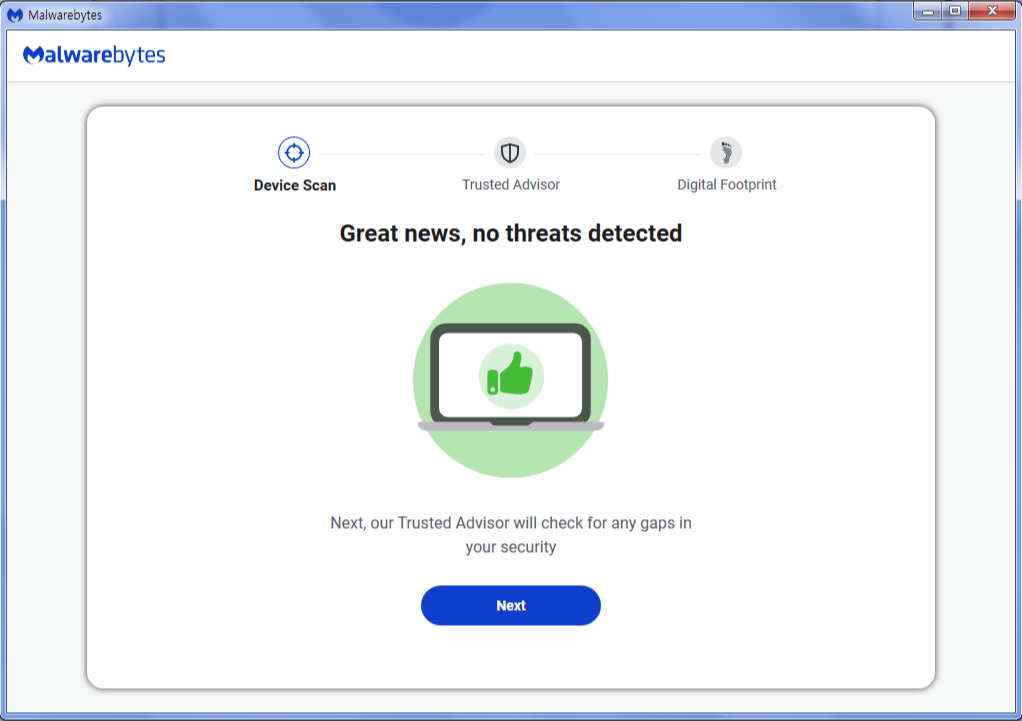
Great news, no threats detected
👉 좋은 소식이지만 위협이 감지되지 않았습니다.
Next, our Trusted Advisor will check for any gaps in your security
👉 다음으로, 저희 신뢰할 수 있는 상담사가 귀하의 보안에 빈틈이 없는지 확인해 드리겠습니다
'Great news, no threats detected' 메시지가 표시되었어요. 다행히 문제가 없네요
8. Trusted Advisor 보안 점검

Checking your security settings, device configuration, WIFI security, and software updates...
👉 보안 설정, 장치 구성, WIFI 보안 및 소프트웨어 업데이트를 확인하는 중...
'Next' 클릭 후 나오는 보안 점검 중간 화면입니다.
9. 보안 설정 상태 확인 🔒

Here's what we found
👉 발견한 것은 다음과 같습니다.
✅ firewall enabled Blocks network attacks and unauthorized access
👉방화벽 활성화, 네트워크 공격 및 무단 액세스 차단
✅ Windows is up to date Windows updates provide essential security and performance improvements
👉 Windows가 최신 상태입니다. Windows 업데이트는 필수적인 보안 및 성능 향상을 제공합니다
Trusted Advisor will continue monitoring these things for you, in case anything changes.
👉 신뢰할 수 있는 조언자가 변경 사항이 있을 경우 이러한 사항들을 계속 모니터링해 드립니다.
Next, we'll search the dark web for any leaked or stolen information about you.
👉 다음으로, 유출되거나 도난당한 정보가 있는지 다크 웹에서 검색해 보겠습니다.
다음으로, 유출되거나 도난당한 정보가 있는지 다크 웹에서 검색해 보겠습니다.
- Firewall enabled
- Windows is up to date
등의 정보가 나옵니다.
10. 개인정보 보호 스캔 – 건너뛰기 🔐
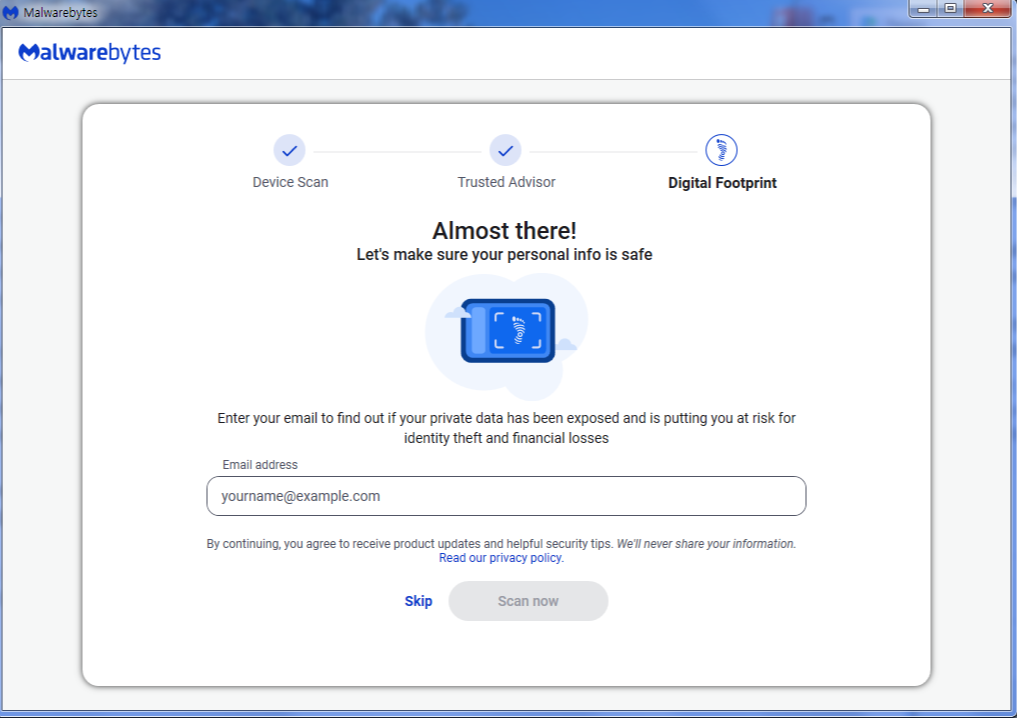
Almost there!
Let's make sure your personal info is safe
👉 거의 다 왔어요! 개인 정보가 안전한지 확인해 보겠습니다.
Enter your email to find out if your private data has been exposed and is putting you at risk for
identity theft and financial losses
👉 이메일을 입력하여 개인 데이터가 노출되어 신원 도용 및 금전적 손실의 위험에 처해 있는지 확인하세요.

Skip Digital Footprint Scan?
Are you sure you want to skip this scan?
👉 디지털 발자국 스캔 건너뛰기?
👉 이 스캔을 건너뛰시겠습니까?
'Almost there! Let's make sure your personal info is safe' → 이 부분은 Skip을 선택했어요.
11. 유료 기능 권장 – 패스 💰

buy now
maybe later
👉 지금 구매
👉 다음 기회로 미루죠
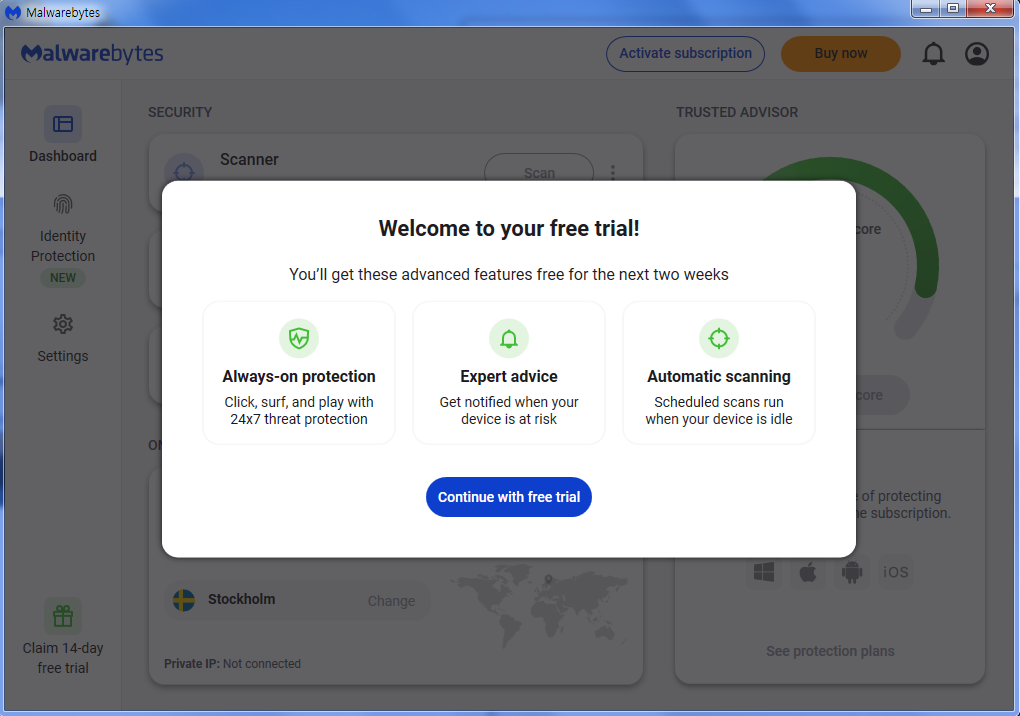
Welcome to your free trial!
You'll get these advanced features free for the next two weeks
👉 무료 체험에 오신 것을 환영합니다! 다음 2주 동안 이러한 고급 기능을 무료로 이용할 수 있습니다.
'Welcome to your free trial!' 안내가 뜨지만, 저는 기능만 확인하고 제거할 예정이니 무시했어요.
📤 Malwarebytes 완전 삭제 과정
📤 이제 Malwarebytes 제거하기
1. 🔧 제어판에서 제거 시작
'앱 및 기능' 또는 제어판에서 Malwarebytes를 선택하여 제거를 시작합니다.
2. Repair / Remove 선택

Repair Malwarebytes : Malwarebytes 복구
Remove Malwarebytes : Malwarebytes 제거
'Remove Malwarebytes' 선택!
3. Stay secure with Premium trial / Switch to Free
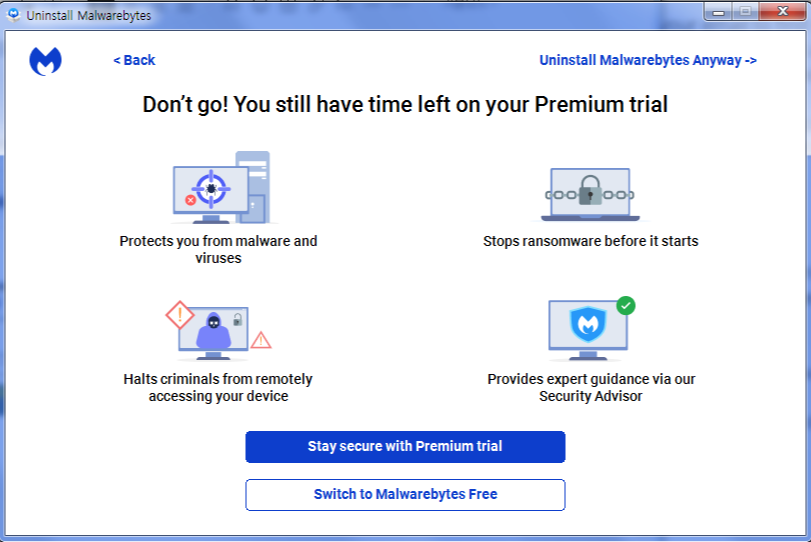
Stay secure with Premium trial
프리미엄 평가판으로 보안 유지
Switch to Malwarebytes Free
Malwarebytes 프리로 전환
이 화면은 Malwarebytes가 삭제 전 마지막으로 “프리미엄 써보고 가지 않을래?” 하는 유도 메시지예요. 😅
여기선 'Switch to Malwarebytes Free'를 클릭해야 정상적으로 제거 가능해요.
4. Open Malwarebytes / Learn how to reactivate

Open Malwarebytes
👉 Malwarebytes 열기
Learn how to reactivate your license later
👉 나중에 라이선스를 다시 활성화하는 방법 알아보기
“프리미엄 체험 종료됨 → 무료 버전 전환 완료” 상태입니다.
👉 "Open Malwarebytes" 클릭하세요:)
5. ⚠️ Malwarebytes, 마지막으로 묻는다: 정말 지울까요?

Don't leave us yet!
Keep Malwarebytes : 삭제하지 않고 그냥 계속 사용
Uninstall Malwarebytes Anyway : 말 그대로 진짜로 제거 진행
Keep Malwarebytes : 삭제하지 않고 그냥 계속 사용
Uninstall Malwarebytes Anyway : 말 그대로 진짜로 제거 진행
저는 당연히 "Uninstall Malwarebytes Anyway"를 클릭해서
말끔하게 삭제를 완료했습니다 ✅
이 단계에서 헷갈릴 수 있는데,
꼭 이 " Uninstall Malwarebytes Anyway"을 눌러야 정상적으로 프로그램이 삭제돼요!
이 화면은 많은 프로그램에서 공통으로 나오는 마지막 “붙잡기 화면” 같은 거예요.
당황하지 마시고, “Uninstall Anyway”만 눌러주시면 됩니다 😄
6. 제거 사유 선택

What's your main reason for removing Malwarebytes?
: Malwarebytes를 제거하는 주된 이유는 무엇입니까?
선택지는 여러 가지가 있었지만,
솔직히 저는 그냥 잠깐 검사용으로 설치한 거라 딱히 맞는 게 없더라고요 😅
그래서 ‘Other(기타)’를 선택하고 넘어갔습니다.
이 항목은 필수 응답은 아니고,
혹시 쓰고 싶은 사람이면 직접 이유를 적을 수도 있어요.
저는 그냥 조용히 넘어가는 쪽으로... 😎
7. 제어판 재확인 및 최종 제거

제어판에서 다시 확인 후 제거 완료까지 진행했어요.
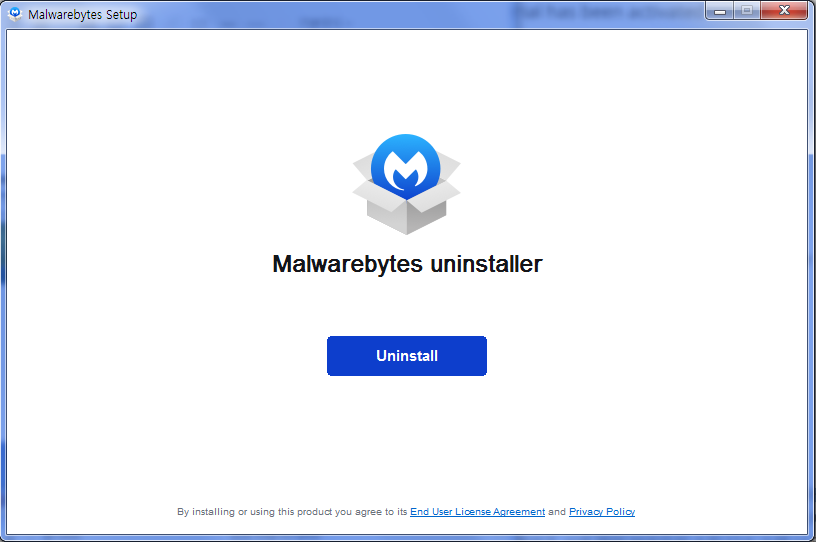
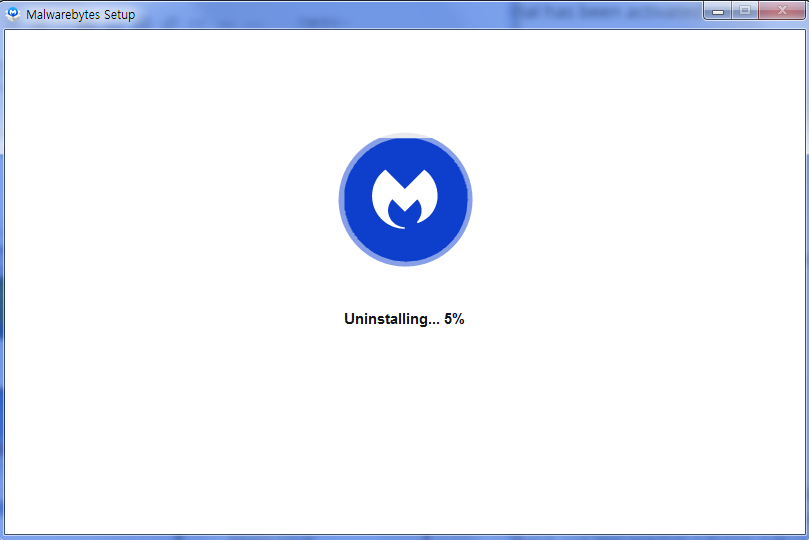

8. Goodbye 메시지

모든 제거 과정을 마치고 나면,
드디어 Malwarebytes가 ‘굿바이 메시지’를 띄우며 작별 인사(?)를 해요.
"We're sorry to see you go."
(당신이 떠난다니 유감이에요.)
그리고 친절하게(?) 공식 웹사이트로 이동하라고 샬롸샬롸 안내까지 해줍니다 😂
뭔가 약간 정들 뻔했지만,
전 어차피 잠깐 쓸 생각이었기 때문에 쿨하게 창을 닫고 마무리했어요.
이제 진짜 깔끔하게 삭제 완료!
📌 랜섬웨어가 아니라 ERP 실행파일이었다?
근데요...
ERP를 다시 실행하니까 또 Gen: Variant.Ransom.Odin!!
"아니 검사에서 아무것도 안 나왔잖아?!"
생각해 보니 이건 ERP 실행파일만 오 탐지하는 거 아닐까 싶었죠.
조사해 보니 정말로!
ERP 같은 자체 개발된 프로그램은
백신에서 잘못 랜섬웨어로 오해하는 경우가 많다고 해요.
📁 Malwarebytes에서도 이상 없음
⚠️ 알약만 과민하게 반응
👉 즉, 오탐 (오 탐지)이라는 결론!
✅ 알약 예외 처리로 깔끔하게 해결!
그래서 마지막으로!
알약에서 ERP 실행파일을 '탐지 제외'로 등록하기로 했어요.
👇 방법은 아래와 같아요:
- 알약 실행
- 우측 상단 '환경설정' 클릭
- '탐지 제외' 또는 '탐지 제외' 메뉴 클릭
- ERP 실행파일 경로 지정 (예:
C:\ERP) - '추가' → 적용!
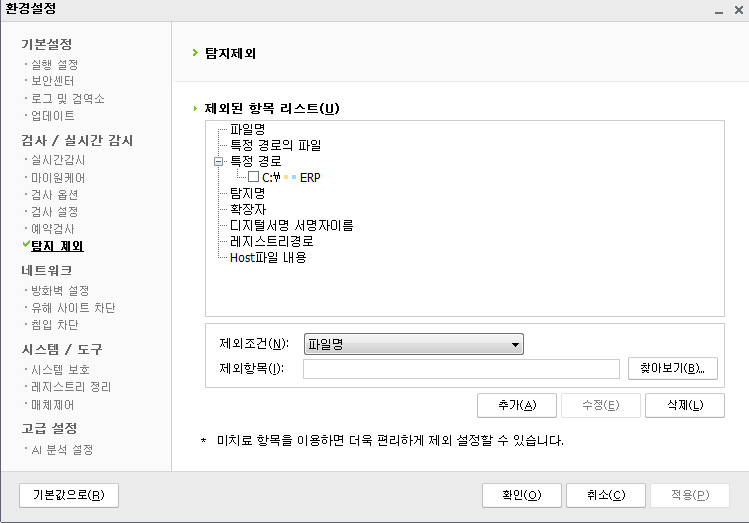
그리고 다시 ERP 실행을 해보니...
✨ 더 이상 경고창 뜨지 않음!!
진짜 개운하게 해결됐습니다 😄
지금 이 글을 읽고 계신 분도
저처럼 혼자 끙끙 앓고 계셨다면
이 순서대로 따라만 하셔도 충분히 해결하실 수 있어요.
📌 혹시 같은 ERP 사용하는 동료가 있다면
이 문제 공유해 주셔도 좋고,
IT팀에 예외처리 등록 요청하는 것도 좋은 방법이에요!
긴 글 봐주셔서 감사합니다 :)
궁금한 점 있으시면 댓글로 남겨주세요!

'IT > IT 인터넷' 카테고리의 다른 글
| 네이버 블로그 시작 전, 티스토리와의 비교부터! (2) | 2025.05.21 |
|---|---|
| 애플워치 시리즈 완전정리: 출시일, 스펙, 크기 차이까지 한눈에! (SE, Ultra 포함) (2) | 2025.05.11 |
| 갤럭시 기기 지원 종료 총정리! 워치, 버즈까지 한눈에! (3) | 2024.12.26 |
| 아이폰8, 7년째 사용 중! 이제는 바꿀 때? 애플 기기 최신 업데이트 총정리 (4) | 2024.12.20 |
| 초보도 쉽게 만드는 동영상 움짤! Adobe Express로 GIF 만들기 (2) | 2024.11.07 |